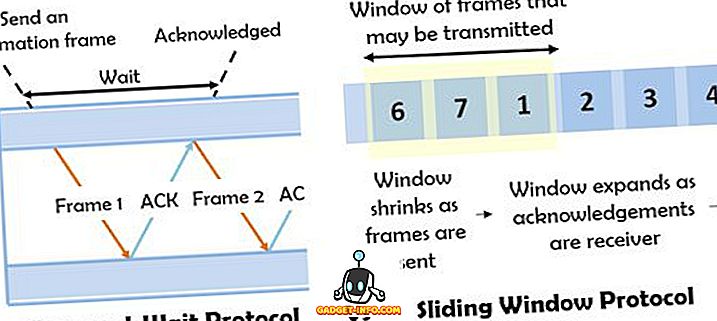Εάν δεν ζείτε κάτω από ένα βράχο τις τελευταίες εβδομάδες, πρέπει να έχετε ακούσει για το Prisma - την εφαρμογή που χρησιμοποιεί αλγόριθμους μηχανικής μάθησης για την εφαρμογή φίλτρων που αναζητούν δροσερά αποτελέσματα στις εικόνες. Ενώ το Prisma εργάστηκε μόνο για φωτογραφίες, και μια εφαρμογή βίντεο λέγεται ότι είναι "στα έργα", μια άλλη εφαρμογή έχει ήδη κερδίσει το Prisma στο δικό του παιχνίδι. Η εφαρμογή, με τίτλο "Artisto", είναι μια μικρή εφαρμογή που επιτρέπει στους χρήστες να χρησιμοποιούν καλλιτεχνικά φίλτρα σε βίντεο.
Διαβάστε παρακάτω για να μάθετε περισσότερα σχετικά με το πώς μπορείτε να χρησιμοποιήσετε το Artisto για να δημιουργήσετε καλλιτεχνικά αναζητούμενα βίντεο από το iPhone σας αξιοποιώντας τη δύναμη της μηχανικής μάθησης.
Ρύθμιση του Artisto στη συσκευή σας iOS και Android
Η Artisto δεν χρειάζεται πραγματικά να εγκατασταθεί πριν από τη χρήση, εκτός από την προφανή πρόσβαση της φωτογραφικής μηχανής, των φωτογραφιών και του μικροφώνου στη συσκευή σας, προκειμένου να μπορέσει να καταγράψει βίντεο και να φορτώσει υπάρχοντα βίντεο από τη συλλογή φωτογραφιών / φωτογραφικών μηχανών .
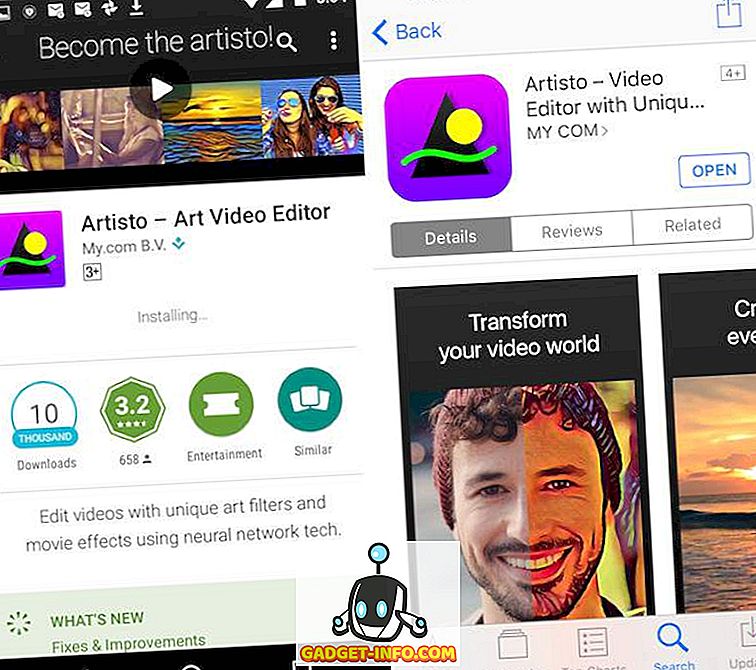
Η εγκατάσταση σε Android και iOS είναι επίσης πολύ απλή. Το μόνο που έχετε να κάνετε είναι να μεταβείτε στο Play Store στο Android ή στο App Store στο iOS και να αναζητήσετε "Artisto". Η εφαρμογή είναι εντελώς δωρεάν, επομένως μπορείτε απλά να την κατεβάσετε.
Εγκατάσταση (Android, iOS, Δωρεάν)
Χρησιμοποιώντας το Artisto για τη δημιουργία καλλιτεχνικών βίντεο
Το Artisto είναι πραγματικά απλό όταν πρόκειται για τη δημιουργία δροσερών καλλιτεχνικών βίντεο. Η εφαρμογή ανοίγει απευθείας στην οθόνη της κάμερας, επιτρέποντάς σας να τραβήξετε βίντεο για να χρησιμοποιήσετε τα φίλτρα ή μπορείτε να επιλέξετε ένα υπάρχον βίντεο και να εφαρμόσετε φίλτρα σε αυτό.
1. Λήψη νέου βίντεο και εφαρμογή φίλτρων:
Το Artisto επιτρέπει στους χρήστες να τραβήξουν βίντεο απευθείας στην εφαρμογή, αν και η εφαρμογή έχει μέγιστο χρονικό όριο 10 δευτερολέπτων για λήψη βίντεο. Αυτό πιθανόν να γίνει για να διασφαλιστεί ότι η σύνδεση δεν διαρκέσει, προσπαθεί να φορτώσει πραγματικά μεγάλα βίντεο και επίσης να μειώσει την ενδεχόμενη υπερφόρτωση των διακομιστών που προσπαθούν να εφαρμόσουν φίλτρα σε μεγάλα αρχεία βίντεο. Προφανώς, μπορείτε να καταγράψετε μικρότερα βίντεο και να εφαρμόσετε τα φίλτρα πάνω τους, αλλά το καπάκι στη μέγιστη διάρκεια χρόνου για ένα βίντεο είναι 10 δευτερόλεπτα.
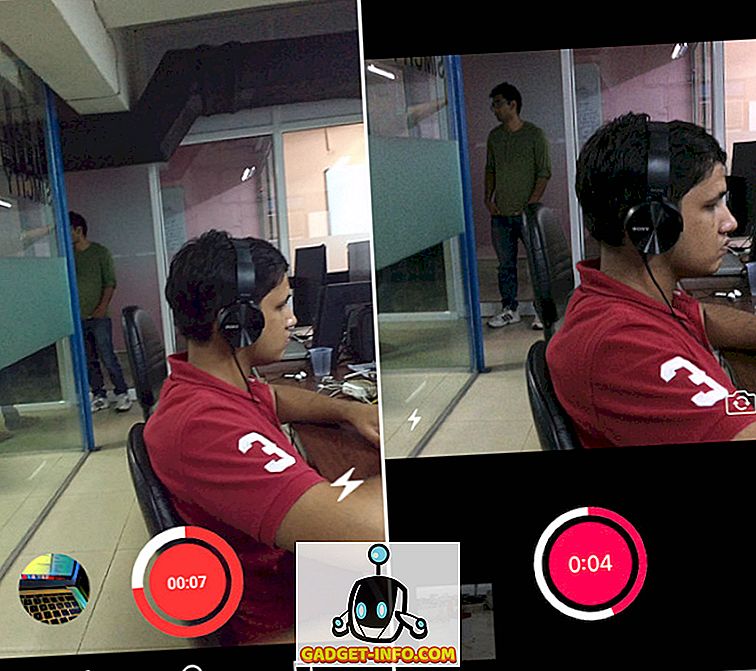
Μόλις ολοκληρώσετε τη λήψη του βίντεο, η εφαρμογή θα μεταφερθεί αυτόματα στην επόμενη οθόνη, με ένα καρουσέλ των φίλτρων που μπορείτε να περάσετε και απλά πατήστε στο φίλτρο που θέλετε να χρησιμοποιήσετε στο βίντεο.
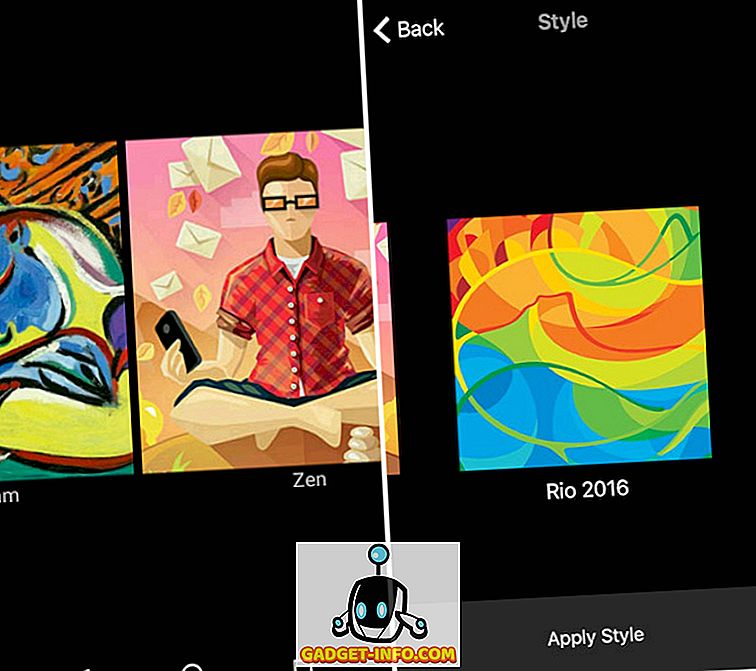
Αφού επιλέξετε ένα φίλτρο, η εφαρμογή διαρκεί αρκετό χρόνο για να επεξεργαστεί το βίντεο και στη συνέχεια σας παρουσιάζει το επεξεργασμένο βίντεο που αναπαράγεται σε ένα βρόχο, με επιλογές για την κοινή χρήση του βίντεο σε διάφορες πλατφόρμες κοινωνικών μέσων.
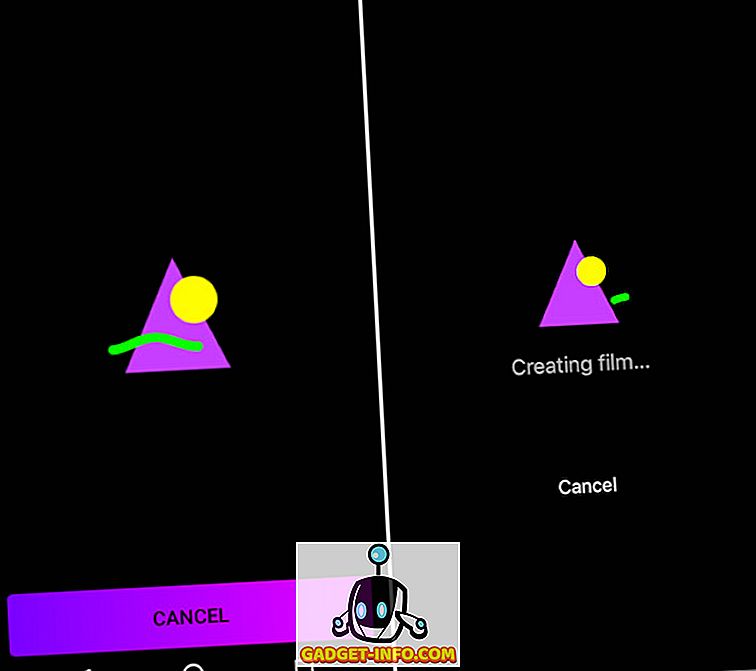
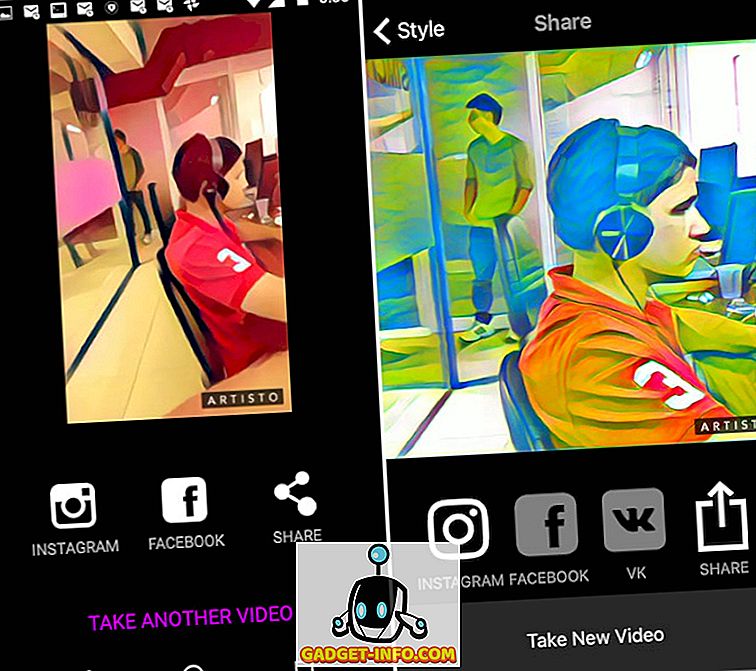
Μπορείτε ακόμη να επιστρέψετε και να επιλέξετε ένα άλλο φίλτρο που θα εφαρμοστεί στο βίντεο.
2. Εφαρμογή φίλτρου σε υπάρχον βίντεο:
Η εφαρμογή επιτρέπει επίσης στους χρήστες να χρησιμοποιούν υπάρχοντα βίντεο από τους ρολούς κάμερας και να εφαρμόζουν τα φίλτρα σε αυτά. Εάν τα βίντεο είναι περισσότερο από 10 δευτερόλεπτα, η εφαρμογή δίνει στους χρήστες την επιλογή να κόψουν το βίντεο έτσι ώστε να μην υπερβαίνει τα 10 δευτερόλεπτα. Μόλις το κάνετε, μπορείτε να επιλέξετε κάποιο φίλτρο που θα εφαρμοστεί στο βίντεο και μετά από μερικά δευτερόλεπτα επεξεργασίας, η εφαρμογή θα παρουσιάσει το επεξεργασμένο βίντεο, μαζί με την επιλογή να τα μοιραστείτε σε διάφορες πλατφόρμες κοινωνικών μέσων. Τα βήματα για την εφαρμογή φίλτρων σε ένα υπάρχον βίντεο είναι:
Αγγίξτε το εικονίδιο που βρίσκεται στο κάτω αριστερό τμήμα της διεπαφής χρήστη της εφαρμογής.
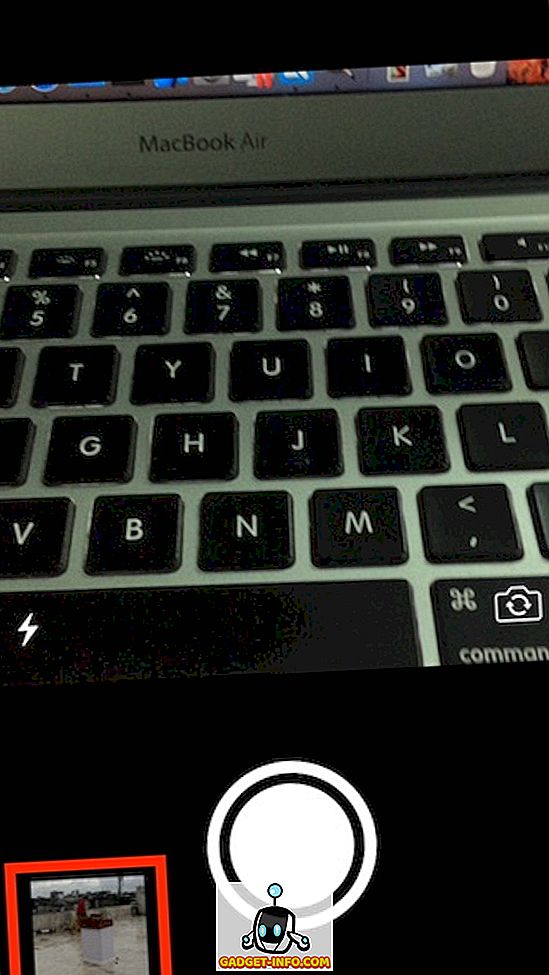
Επιλέξτε το βίντεο που θέλετε να επεξεργαστείτε. Εάν το βίντεο είναι μεγαλύτερο από 10 δευτερόλεπτα, κόψτε το για να το κάνετε λιγότερο από ή ίσο με 10 δευτερόλεπτα.
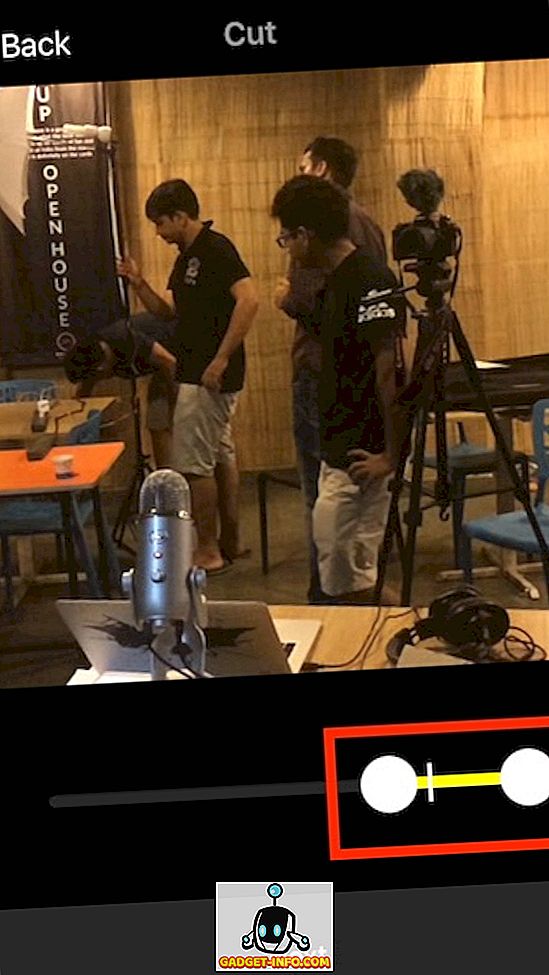
Επιλέξτε ένα φίλτρο από τις διαθέσιμες επιλογές.
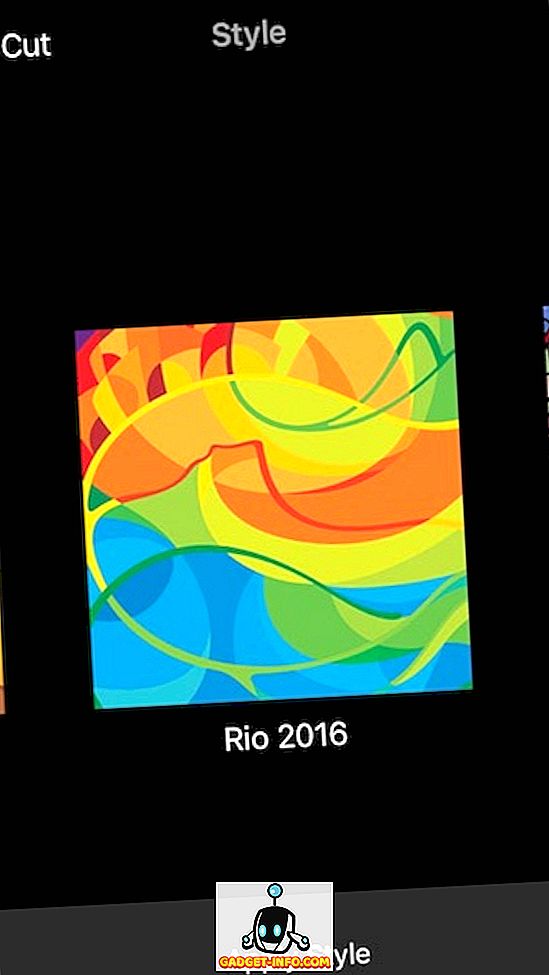
Μοιραστείτε το βίντεο με τα κοινωνικά μέσα, αν θέλετε.
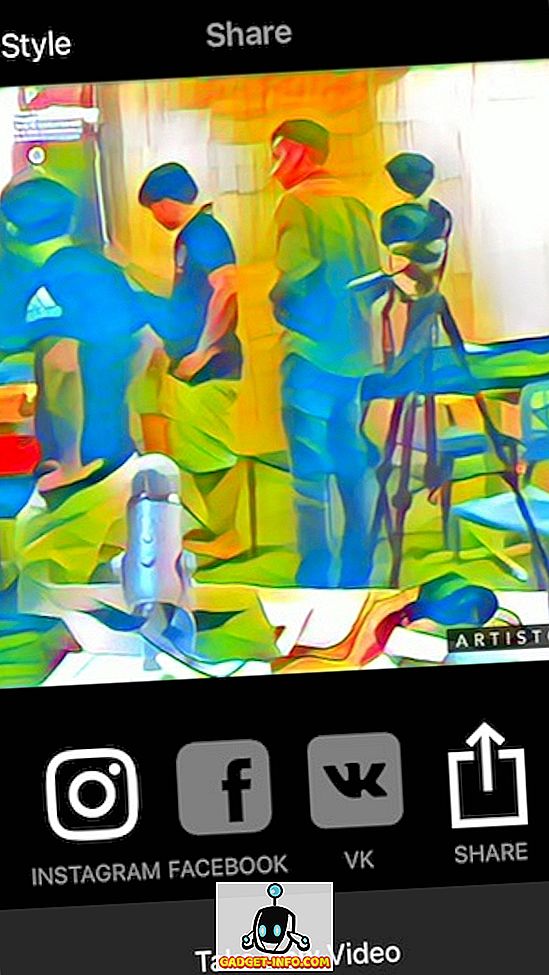
Μπόνους: Αποθήκευση βίντεο
Στο Android, το Artisto αποθηκεύει αυτόματα όλα τα βίντεο που κάνετε, ώστε να μην χρειάζεται να ανησυχείτε για την αποθήκευση των βίντεο. μπορείτε απλά να κλείσετε την εφαρμογή. Ωστόσο, στο iPhone, η εφαρμογή δεν αποθηκεύει αυτόματα βίντεο στο λεύκωμα φωτογραφιών. Ωστόσο, υπάρχει ένας τρόπος που μπορείτε να το κάνετε αυτό και είναι γελοίο εύκολο.
Αφού ολοκληρώσετε τη δημιουργία του τέλειου βίντεο με το φίλτρο της επιλογής σας και μεταφέρεστε στην οθόνη κοινής χρήσης, πατήστε απλά το κουμπί κοινής χρήσης. Εδώ θα δείτε μια επιλογή αποθήκευσης του βίντεο. Πατήστε σε αυτήν την επιλογή και το βίντεο θα αποθηκευτεί στο άλμπουμ φωτογραφιών σας.
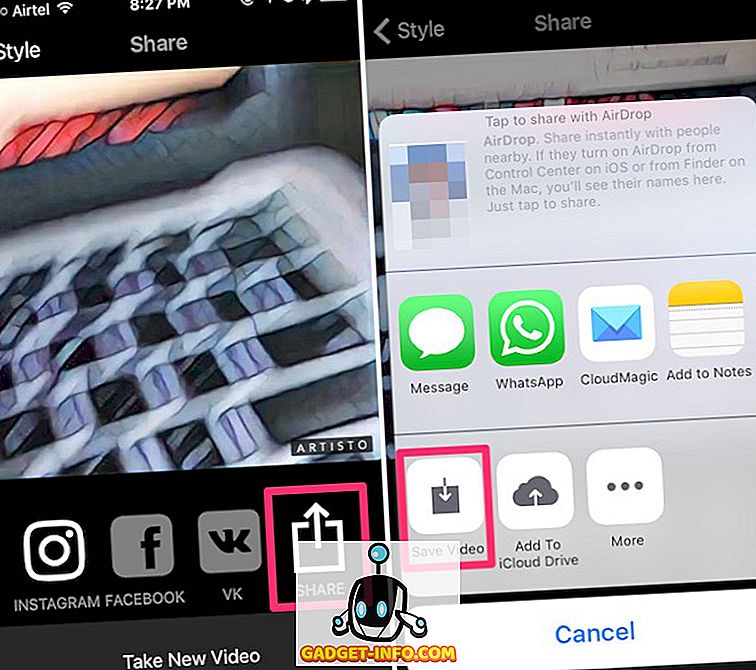
Artisto: Ποντάροντας το Prisma στο δικό του παιχνίδι
Τώρα που ξέρετε για το Artisto και πώς να το χρησιμοποιήσετε, προχωρήστε μπροστά και δημιουργήστε μερικά cool cool artsy βίντεο και μοιραστείτε τα με τους φίλους σας. Δημιουργώντας μια εφαρμογή που κάνει για βίντεο, αυτό που έκανε η Prisma στις Φωτογραφίες, ο Artisto χτύπησε αποτελεσματικά το Prisma στο δικό του παιχνίδι. Το Prisma είχε ανακοινώσει σχέδια για να υποστηρίξει τα βίντεο, αλλά ο Artisto πήγε εκεί πρώτα. Όχι μόνο αυτό, το Artisto έχει πολλά μοναδικά φίλτρα και είναι αισθητά ταχύτερο από το Prisma, ακόμη και όταν ένας από αυτούς λειτουργεί σε φωτογραφίες και ο άλλος σε βίντεο.
Όπως πάντα, θα θέλαμε να μάθουμε για την εμπειρία σας με την Artisto και αν νομίζετε ότι χάσαμε κάτι έξω, μπορείτε να μας θυμίζετε στην παρακάτω ενότητα σχολίων.